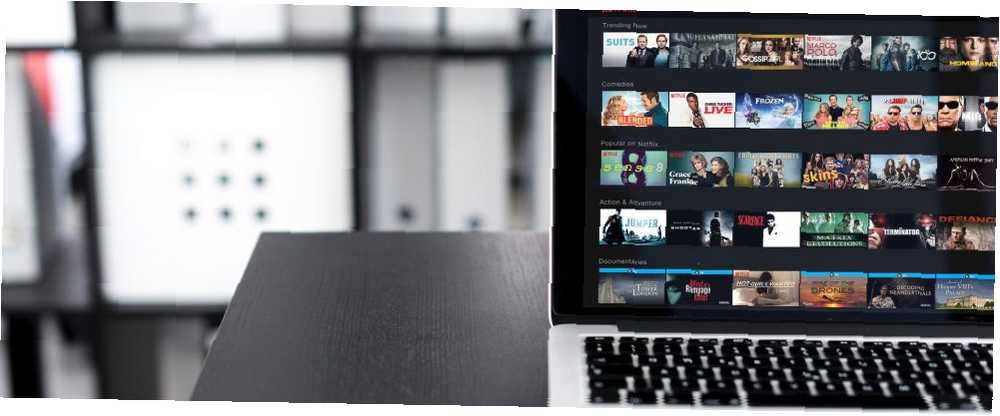
Brian Curtis
0
4530
372
Oprócz tego, że Netflix zapewnia mnóstwo treści przesyłanych strumieniowo (zobacz nasz przewodnik po Netflix), ma także kilka zintegrowanych funkcji do zarządzania zawartością. Może się jednak okazać, że te funkcje są bardziej denerwujące niż pomocne.
Na przykład pierwszy ekran, który zobaczysz po zalogowaniu się do Netflix, ma Kontynuuj oglądanie Sekcja. Obejmuje kilka odcinków lub filmów, które ostatnio oglądałeś, ale których nie ukończyłeś. W niektórych przypadkach mogłeś wcześnie zorientować się, że konkretny film wcale cię nie interesuje. W takim przypadku prawdopodobnie nie masz ochoty oglądać tego dalej, jak sugeruje Netflix.
Pozbycie się tego jest uciążliwe. Najpierw rozpocznij streaming filmu. Następnie przeciągnij suwak w obszarze odtwarzania prawie do końca. Niech kredyty się pojawią i pozwól filmowi dojść do naturalnych wniosków. Ale to rodzaj bólu, prawda??
Na szczęście istnieją łatwiejsze sposoby zarządzania zawartością Netflix! Oto pięć prostych wskazówek, których musisz od razu zacząć używać.
1. Ręcznie zamawiaj tytuły na mojej liście
W serwisie Netflix twoja kolejka jest wywoływana Moja lista. Kliknięcie ikona plus (+) powiązany z fragmentem treści dodaje go do tej sekcji. Domyślnie Netflix automatycznie uszeregowuje materiał według tego, co prawdopodobnie najbardziej Ci się spodoba.
Ale może chcesz przeciwstawić się algorytmom usługi. W końcu jesteś w stanie nadać priorytet temu, co chcesz oglądać.
Zamiast trzymać się automatycznego systemu zamawiania Netflix, możesz przełączyć się na opcję ręczną. Najpierw zaloguj się do swojego konta. Po kliknięciu na Konto w menu rozwijanym w prawym górnym rogu przejdź do Moja lista zamówień.

Zobaczysz ekran z dwiema opcjami:
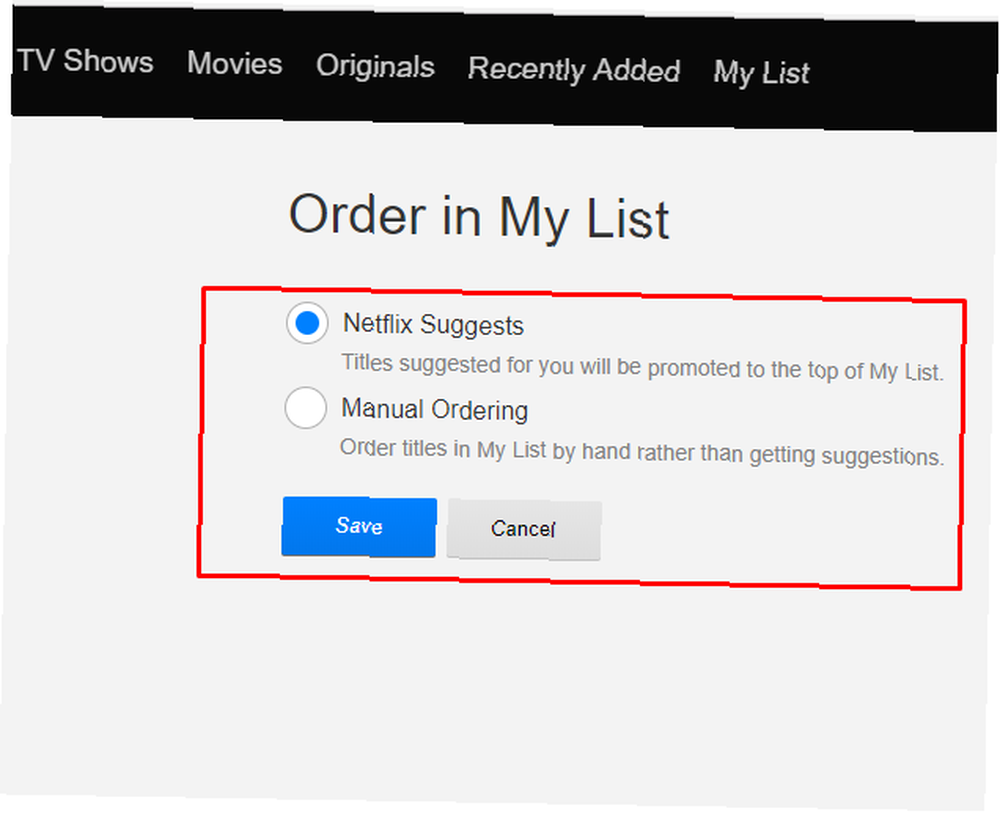
Jeśli wybierzesz drugą opcję, nakłada ona tytuły Moja lista w formacie „kliknij i przeciągnij”. Twoje tytuły pojawiają się na liście ułożonej w stosy. Każdy z nich wygląda podobnie do poniższego obrazu. Zwróć uwagę na dwie kolumny kropek po bokach każdej nazwy. Kliknij i przeciągnij w dowolnym obszarze aby szybko umieścić tytuł w innej pozycji.
Alternatywnie, używając Przejdź na górę opcja daje tytuł najwyższego rankingu za pomocą jednego kliknięcia.
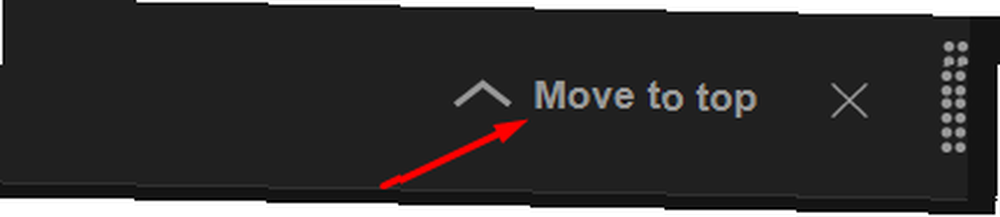
Użyj przycisku X obok niego, aby szybko usunąć zawartość z Mojej listy.
Wreszcie jest Grać przycisk na ikonie tytułu. Kliknij, aby natychmiast rozpocząć transmisję selekcja.
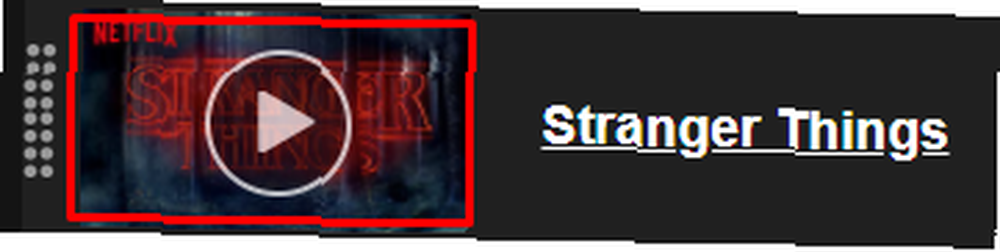
2. Usuń zawartość z Kontynuuj oglądanie
Jak wyjaśniono powyżej, Kontynuuj oglądanie część ekranu głównego Netflix nie zawsze jest pomocna. Jest to jednak czasami przydatne, na przykład podczas regularnego oglądania programu telewizyjnego za pomocą Netflix. The Kontynuuj oglądanie funkcja pamięta, gdzie przerwałeś. Co oznacza, że nie musisz pamiętać sezonu i odcinka, w którym jesteś.
Istnieją jednak niewątpliwie inne przypadki, w których celowo nie ukończyłeś filmu ani programu. Być może nie był to jeden z najlepszych filmów Netflix. 100 najlepszych filmów do obejrzenia w serwisie Netflix. 100 najlepszych filmów do obejrzenia w serwisie Netflix. W Netflix jest tyle treści, że trudno jest oddzielić pszenicę od plew. Ten artykuł zawiera pomocną dłoń, odliczając 100 najlepszych filmów, które powinieneś teraz obejrzeć na Netflix. czy kiedykolwiek widziałeś lub streszczenie dało ci fałszywe oczekiwania. Zrozumiałe byłoby, że chcesz usunąć ten tytuł. Czasochłonny proces wspomniany we wstępie jest jednym ze sposobów, ale jest łatwiejszy.
Najpierw zaloguj się do swojego konta, a następnie przejdź do Wyświetlanie aktywności. Pokazuje codzienną listę reprezentującą twoje użycie Netflix.
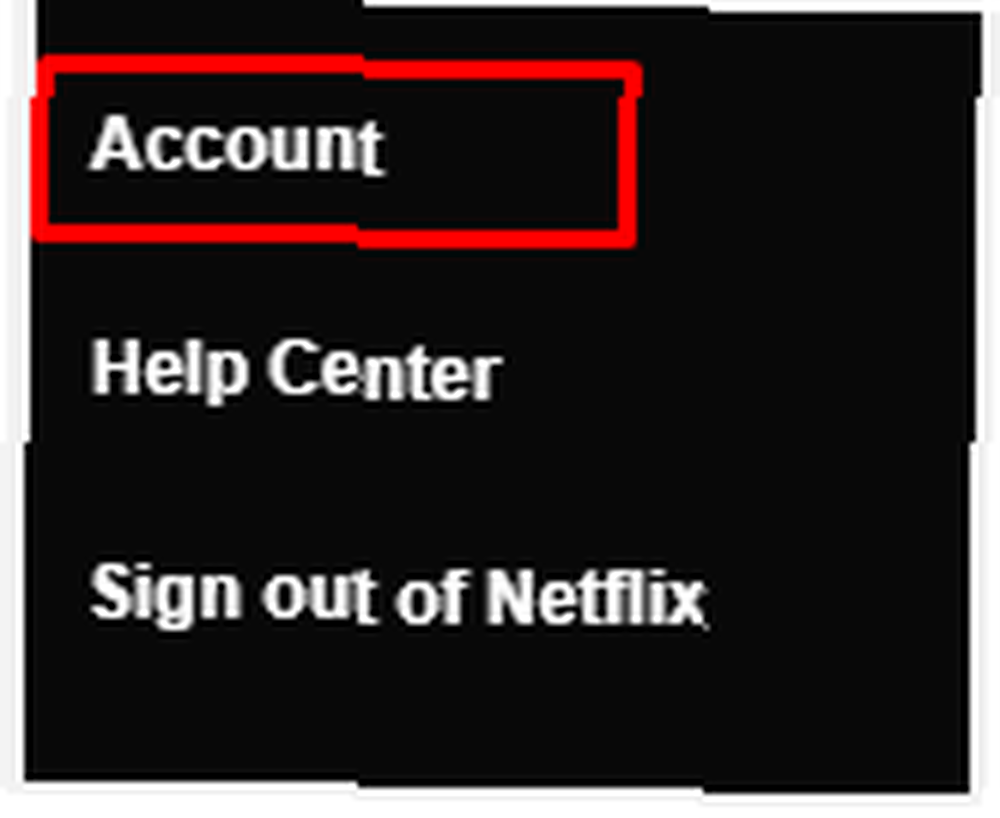
Ewentualnie przejdź do listy przez klikając nazwę konta w prawym górnym rogu. Następnie przejdź do Konto. Stamtąd przewiń w dół do Mój profil Sekcja. Na koniec kliknij Wyświetlanie aktywności połączyć.
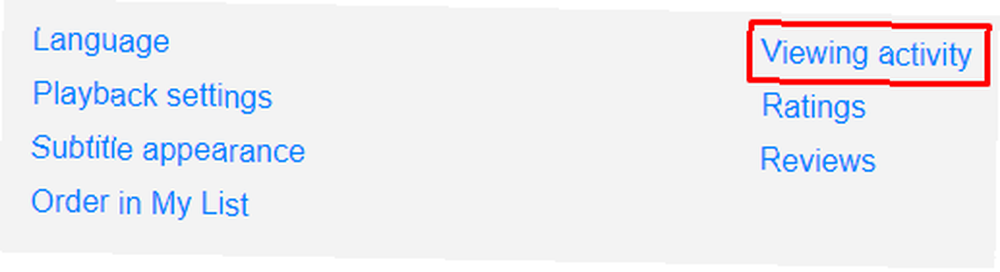
Możesz ukryć tytuł na liście Aktywność przeglądania według klikając X powiązany z tym. W ten sposób zawartość nie będzie już wyświetlana w Kontynuuj oglądanie lub Ostatnio oglądane Sekcje. Uwaga: konto Netflix Kids nie oferuje tej opcji.
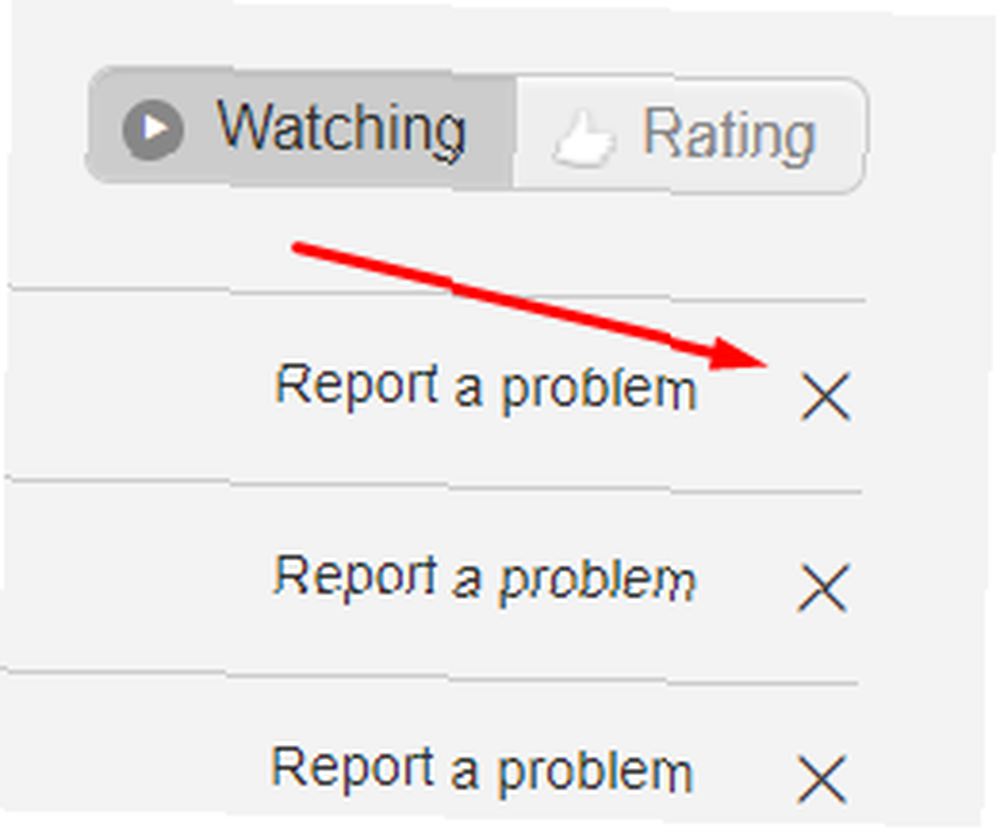
Ponadto Netflix nie będzie używać ukrytego tytułu, aby polecać inne treści do obejrzenia. Ten proces usuwa zawartość ze wszystkich urządzeń. Jednak efekty mogą potrwać do 24 godzin. A jeśli przypadkowo pozbędziesz się tytułu? Wystarczy znaleźć go w katalogu i odtworzyć, aby dodać ten program lub film z powrotem.
3. Wyłącz funkcję Post-Play
Dzięki funkcji, która według niektórych zachęca do oglądania, Netflix automatycznie odtwarza następny odcinek serialu. Po obejrzeniu wszystkich dostępnych odcinków lub ukończeniu filmu może on automatycznie odtwarzać zalecane treści. W przypadku programu telewizyjnego rozpoczyna on następny odcinek od początku lub podsumowania.
Netflix pyta, czy nadal obserwujesz po dłuższym braku interakcji z witryną. Pamiętaj, że dzieje się to dopiero po kilku odcinkach.
Wiadomość pojawi się w ciągu kilku minut w nowym materiale. Być może jednak masz ograniczony pakiet danych lub próbujesz powstrzymać się od zbyt częstego oglądania Netflix. W takich sytuacjach to Post-Play funkcja może stać się szkodliwa.
Aby dezaktywować Post-Play, iść do Konto z menu w prawym górnym rogu. Następnie przewiń w dół do Mój profil sekcja i znajdź Ustawienia odtwarzania połączyć.
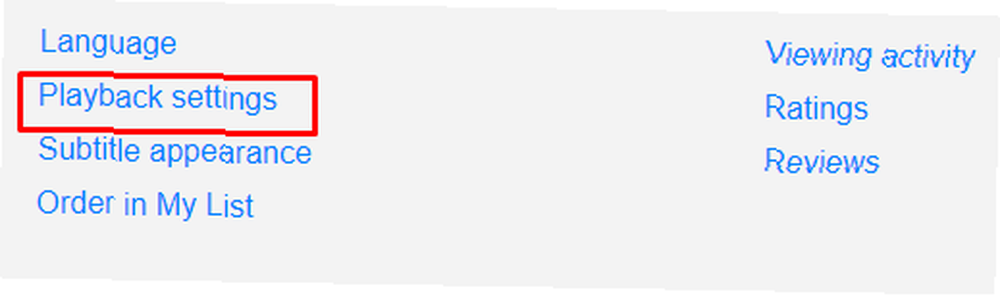
Kliknięcie go ujawnia prosty interfejs opcji.
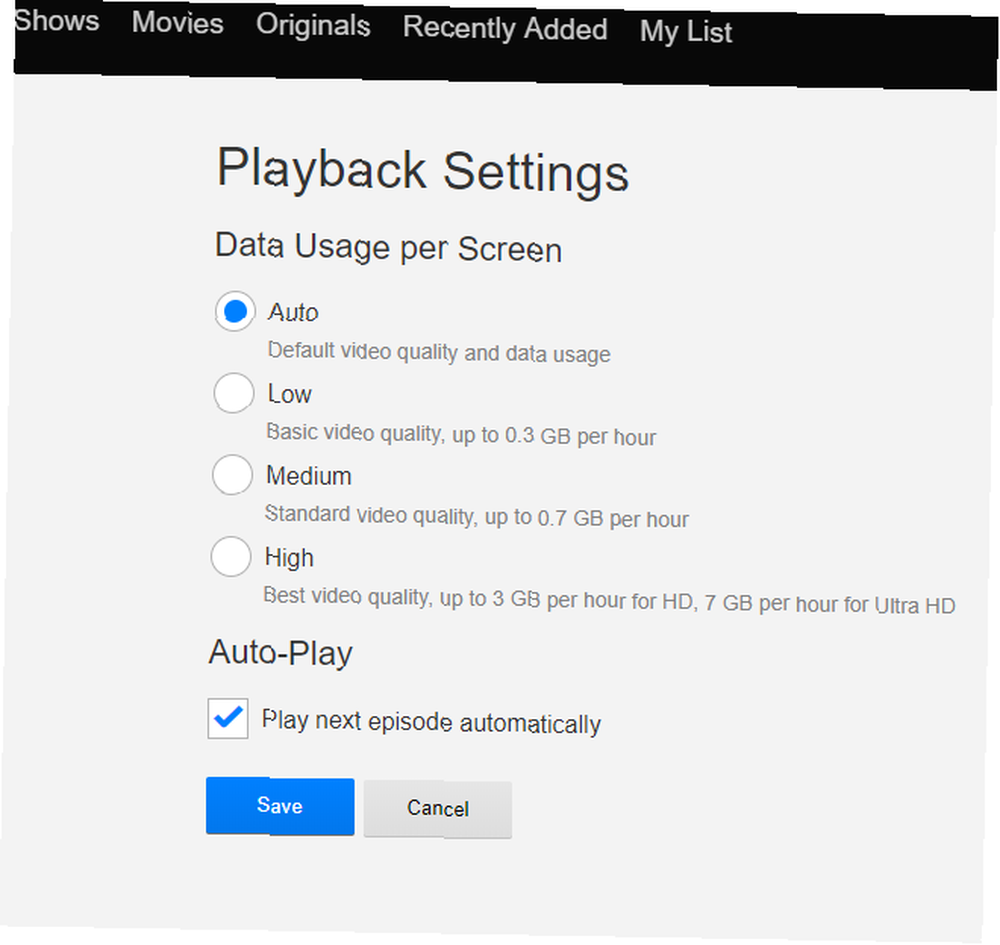
Po prostu odznacz pole dla Zagraj w następny odcinek automatycznie. Kiedy tu jesteśmy, Wykorzystanie danych na ekran powyższa sekcja jest również przydatna do zarządzania zużyciem danych. Każde możliwe ustawienie informuje o maksymalnej ilości danych używanych na godzinę. Po dostosowaniu Automatyczne odtwarzanie oprawa, kliknij niebieski przycisk Zapisz, aby potwierdzić zmiany.
Ten proces wyłącza automatyczne odtwarzanie kolejnych odcinków w sekwencji. Niestety, Netflix wciąż nie oferuje sposobu zmiany liczby sekund, które upłynęły, zanim rozpocznie się następny odcinek.
4. Utwórz profile dla różnych nastrojów lub użytkowników
Ogrom biblioteki Netflix ułatwia ci to Moja lista sekcja, aby stać się wzdęty. Jest to szczególnie prawdziwe, jeśli wszyscy w twoim domu korzystają z jednego profilu. Istnieje wiele pomocnych sposobów organizacji kolejki Netflix. Niektóre są tak proste, jak okresowe Moja lista i usuwając rzeczy, których nie rozpoznajesz. Jeśli minęło tak dużo czasu, odkąd go dodałeś, prawdopodobnie nigdy go nie obejrzysz.
Przydatne jest także tworzenie dedykowanych profili dla osób uzyskujących dostęp do konta Netflix. Na jednym koncie możesz mieć do pięciu profili Ile osób może jednocześnie oglądać Netflix na konto? Ile osób może jednocześnie oglądać Netflix na konto? Liczba urządzeń, które mogą udostępniać Netflix na jednym koncie, zależy od rodzaju posiadanego konta Netflix. . Po zalogowaniu wyświetli się ekran Netflix, “Kto ogląda?” i możesz stamtąd wybrać profil. Jest ikona plus (+) po prawej stronie istniejących profili, który obejmuje Dodaj profil.
Ponadto możesz kliknij przycisk Zarządzaj profilem, aby zmienić nazwę profilu lub ustawić kontrolę rodzicielską. Netflix daje również opcję usunięcia profilu z tego ekranu.
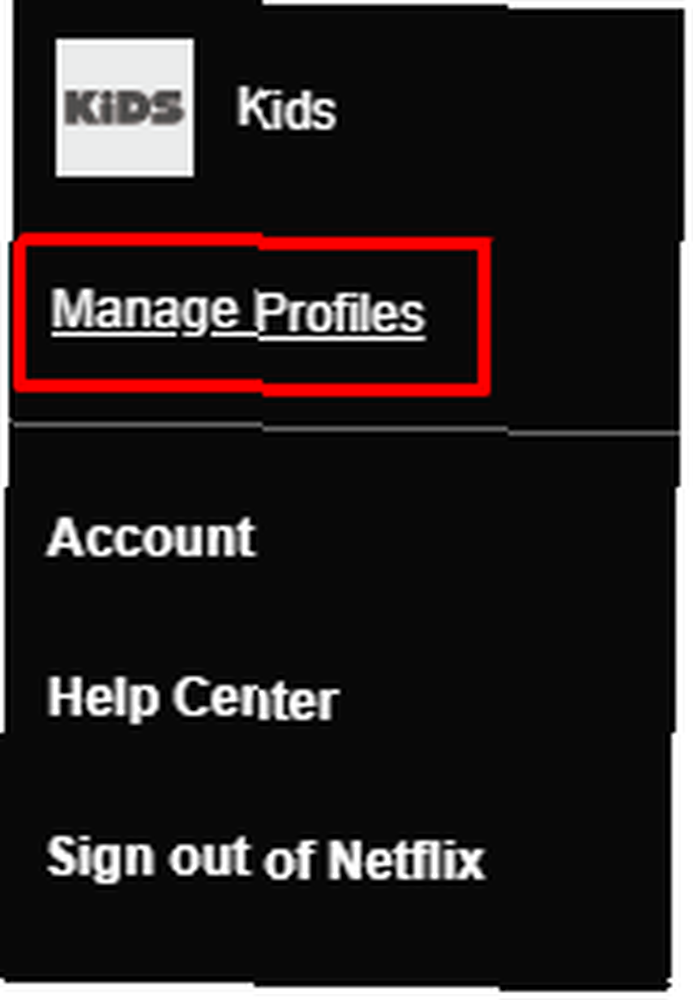
Na przykład profil Netflix dla dzieci Jak pomóc dzieciom w nauce korzystania z Netflix i Spotify Jak pomóc swoim dzieciom w nauce korzystanie z Netflix i Spotify Czy wiesz, że Netflix i Spotify oferują cenne doświadczenie edukacyjne, szczególnie dla dzieci? Oferowane przez nich zasoby z pewnością mogłyby znacznie ułatwić rodzicielstwo. jest dodawany domyślnie. Ale może nie masz dzieci i nigdy nie opiekujesz się dzieckiem. Usunięcie tego profilu i dodanie innego w oparciu o użytkownika lub nastrój jest proste: możesz usuń profil, następnie wróć do poprzedniego ekranu i dodaj nowy.
W jednoosobowym gospodarstwie domowym zastanów się nad stworzeniem wielu profili dopasowanych do twoich nastrojów. Możesz także utworzyć profil używany tylko dla odcinków telewizyjnych. Działa to dobrze, jeśli lubisz oglądać programy telewizyjne, podczas gdy inna osoba woli oglądać filmy.
5. Oceń to, co oglądasz, aby uzyskać lepsze sugestie
Netflix miał system gwiezdny, z którego mogli korzystać widzowie podczas oceniania treści. Jednak usługa zmieniła się teraz w opcję kciuki w górę / kciuki w dół Netflix zastępuje oceny kciukami w górę / w dół Netflix zastępuje oceny kciukami w górę / w dół Netflix rzuca pięciogwiazdkowe oceny na rzecz prostych kciuków w górę / kciuków- na dół. Firma ma nadzieję, że system binarny zachęci więcej osób do oceny oglądanych treści. .
Gdy oceniasz materiał, Netflix korzysta ze statystyk, aby sugerować, co obejrzeć. Ponadto, jeśli podasz kciuki do tytułu, zniknie on z twojego Zalecana lista. Aby skorzystać z tej funkcji, po prostu najedź kursorem myszy na dowolny tytuł. Następnie, kliknij jedną z ikon kciuka.
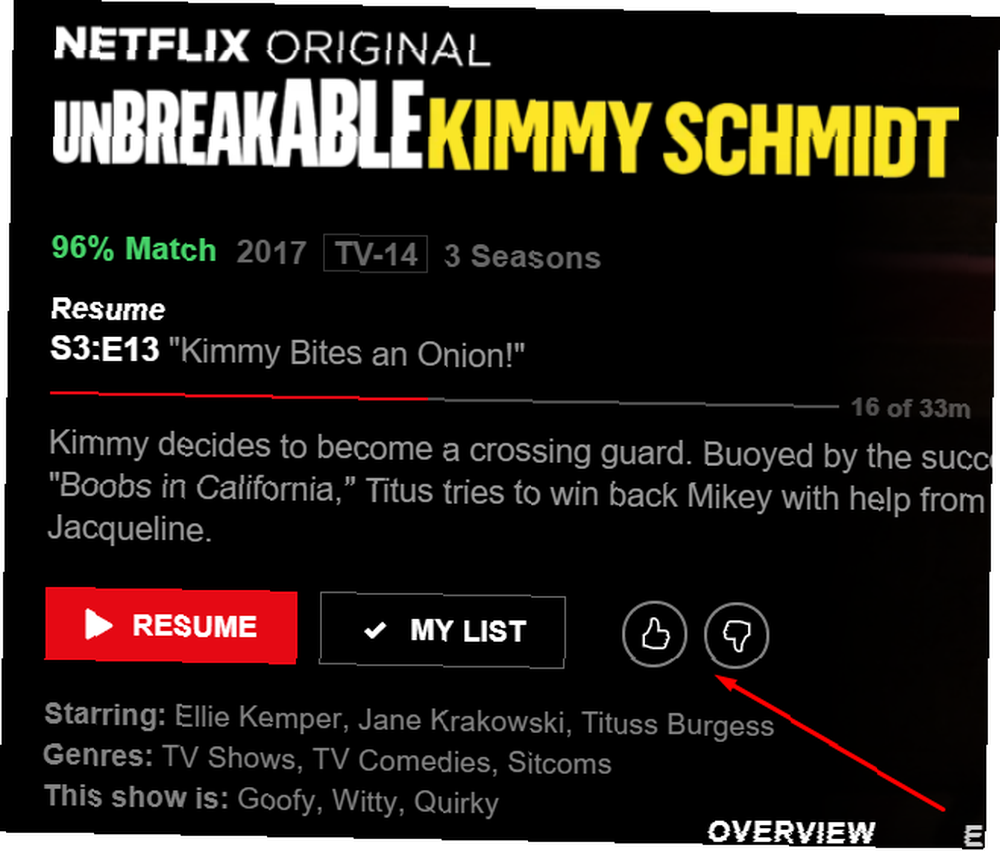
The Przyciski oceny pojawiają się również w nieobsługiwanych tytułach. Jednak w takim przypadku istnieje również procent dopasowania.
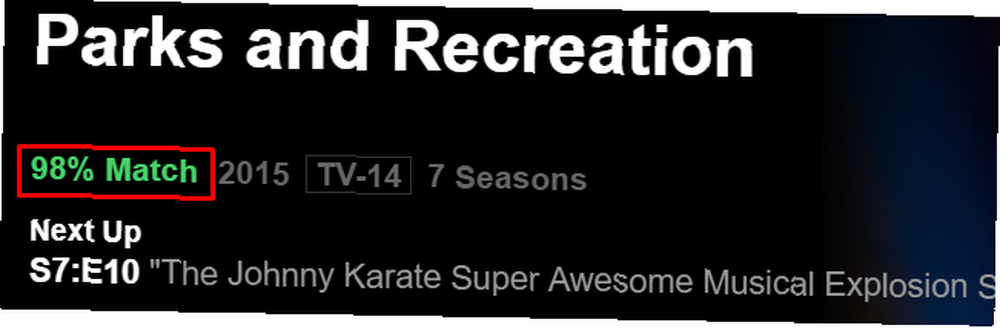
Im wyższy odsetek, tym bardziej prawdopodobne, że Ci się spodoba. Przynajmniej zgodnie z algorytmami Netflix. Im więcej treści ocenisz, tym lepsze będą te rekomendacje.
The Dopasowanie procentowe funkcja ta może pomóc w podejmowaniu trafniejszych wyborów przy podejmowaniu decyzji, co obejrzeć. Ale może również zawierać wskazówki, z których tytułów usunąć Moja lista.
Jak zarządzasz tym, co oglądasz w serwisie Netflix?
Powyższe wskazówki nie zawsze są szczególnie łatwe do znalezienia. Jest to szczególnie prawdziwe, gdy są częścią głównej Ustawienia konta lub oddzielne aplikacje, aby Netflix był jeszcze lepszy Nowy w Netflix? Te 5 aplikacji sprawia, że Netflix jest jeszcze lepszy? Te 5 aplikacji sprawia, że jest jeszcze lepiej Netflix szybko rośnie. Jeśli dopiero zaczynasz korzystać z tej usługi, wiedz, że istnieje wiele witryn i narzędzi stron trzecich, które sprawiają, że korzystanie z niej jest jeszcze lepsze. . Jednak teraz, gdy wiesz już o ich istnieniu, możesz je wykorzystać do poprawy jakości korzystania z serwisu Netflix.











